最近,有Win7系統用戶報告稱,在關閉資料夾加密超級大師時,出現檔案正在被佔用的提示,導致軟體無法正常關閉。由於檔案沒有直接點擊臨時解密並拖放到加密資料夾中,所以檔案無法取得存取權限,導致無法關閉加密資料夾。此時,我們需要為檔案新增Everyone權限。我們一起看看怎麼將Everyone權限加入到Win7系統的檔案中。
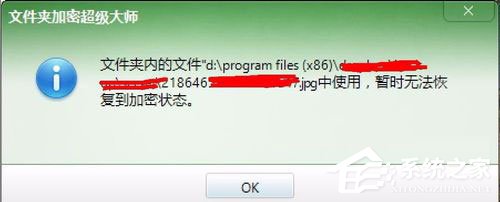
Win7系統如何為檔案新增Everyone權限?
1.點選彈出窗口,然後點選控制面板中的關閉按鈕,連續5次操作。關閉資料夾後,解密資料夾;
2.解密後,找到被佔用的文件,點選檔案上的滑鼠右鍵選擇屬性,點選檔案屬性標籤中的安全,點選群組或使用者名下的編輯;
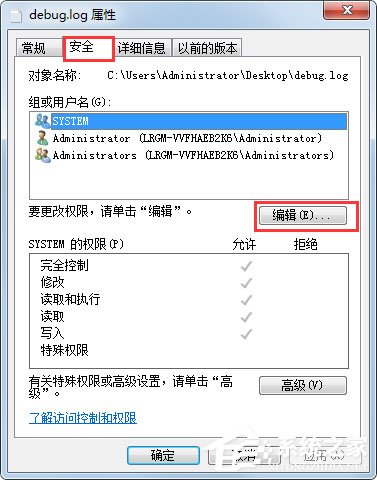
3.點選【新增】,新增Everyone物件名稱,然後點選確定;
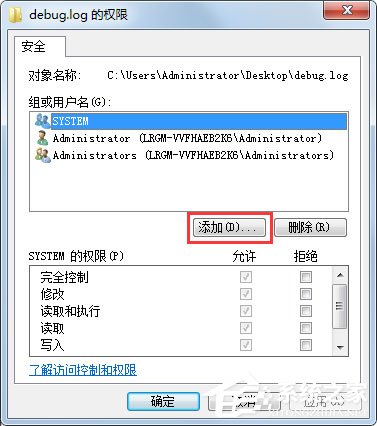
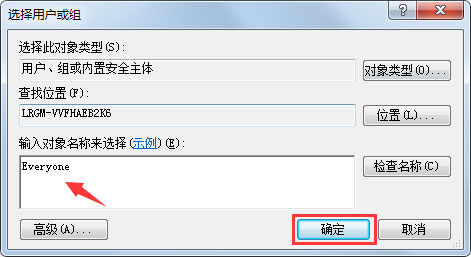
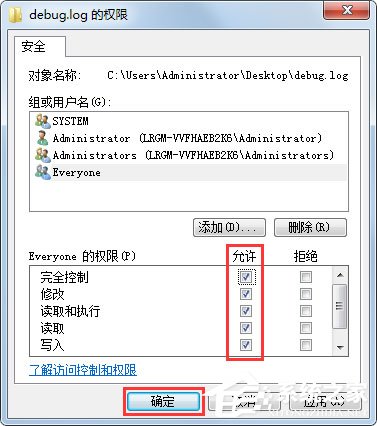
以上是Win7系統如何為檔案新增Everyone權限的詳細內容。更多資訊請關注PHP中文網其他相關文章!




